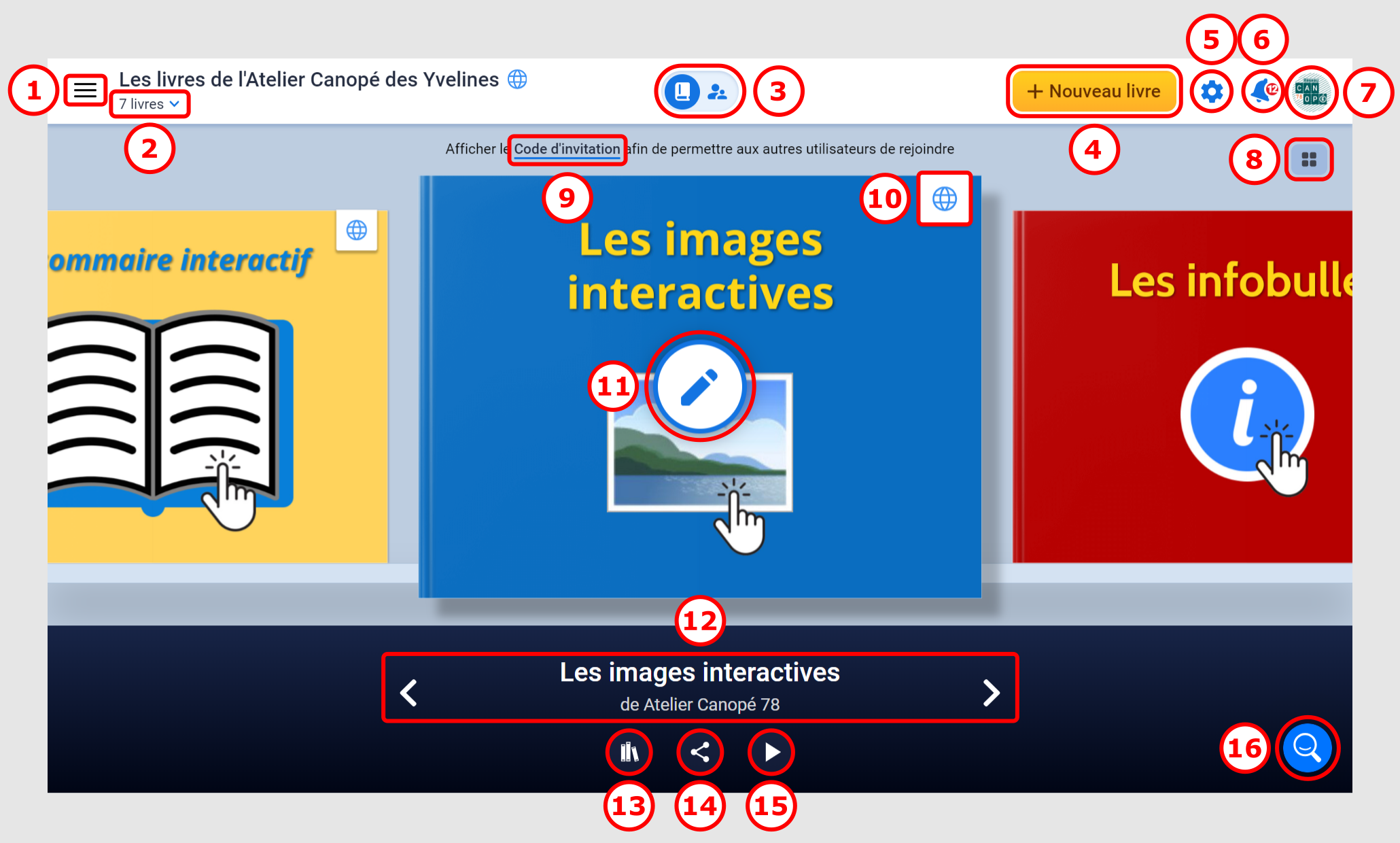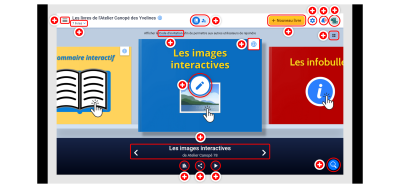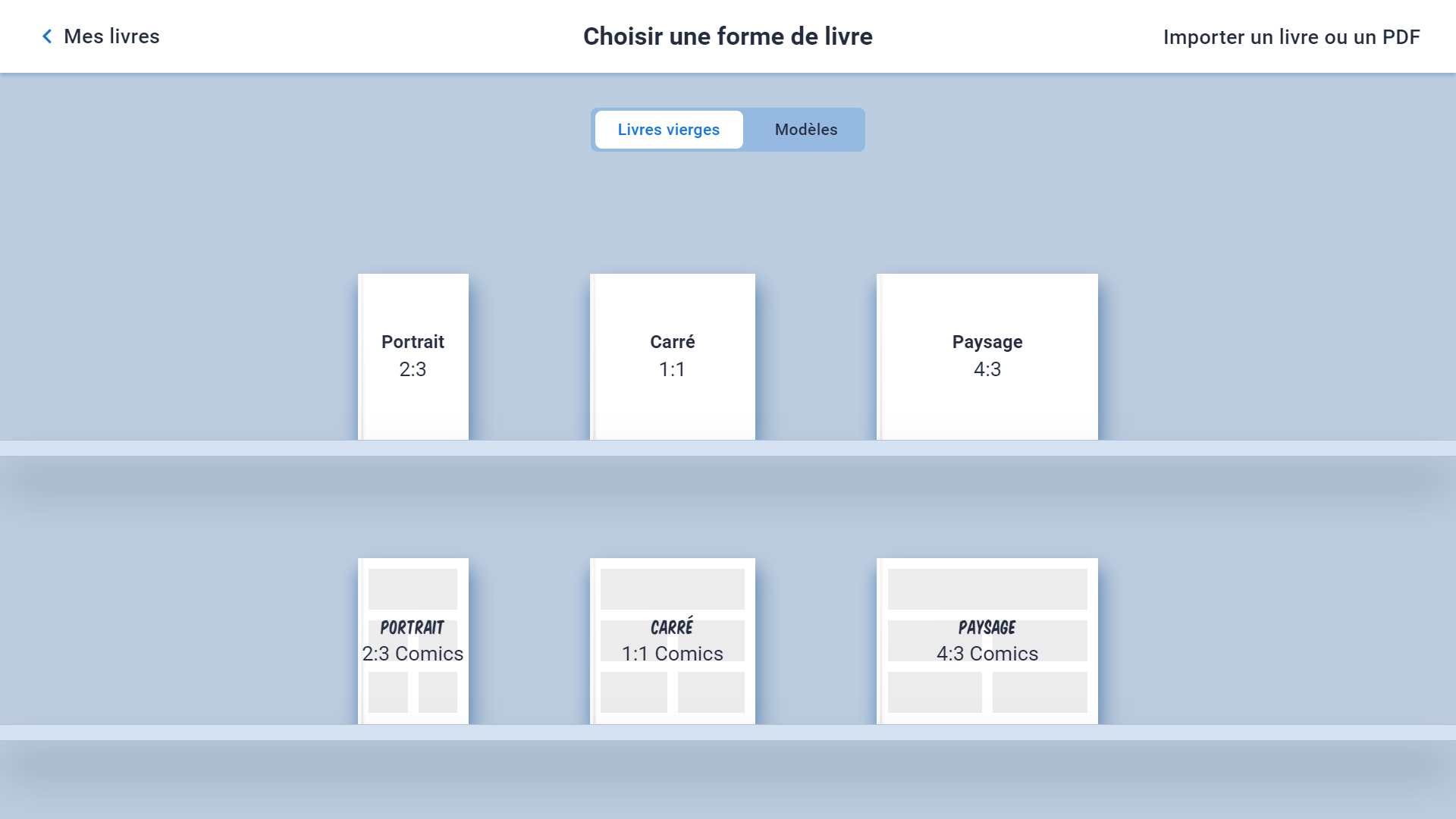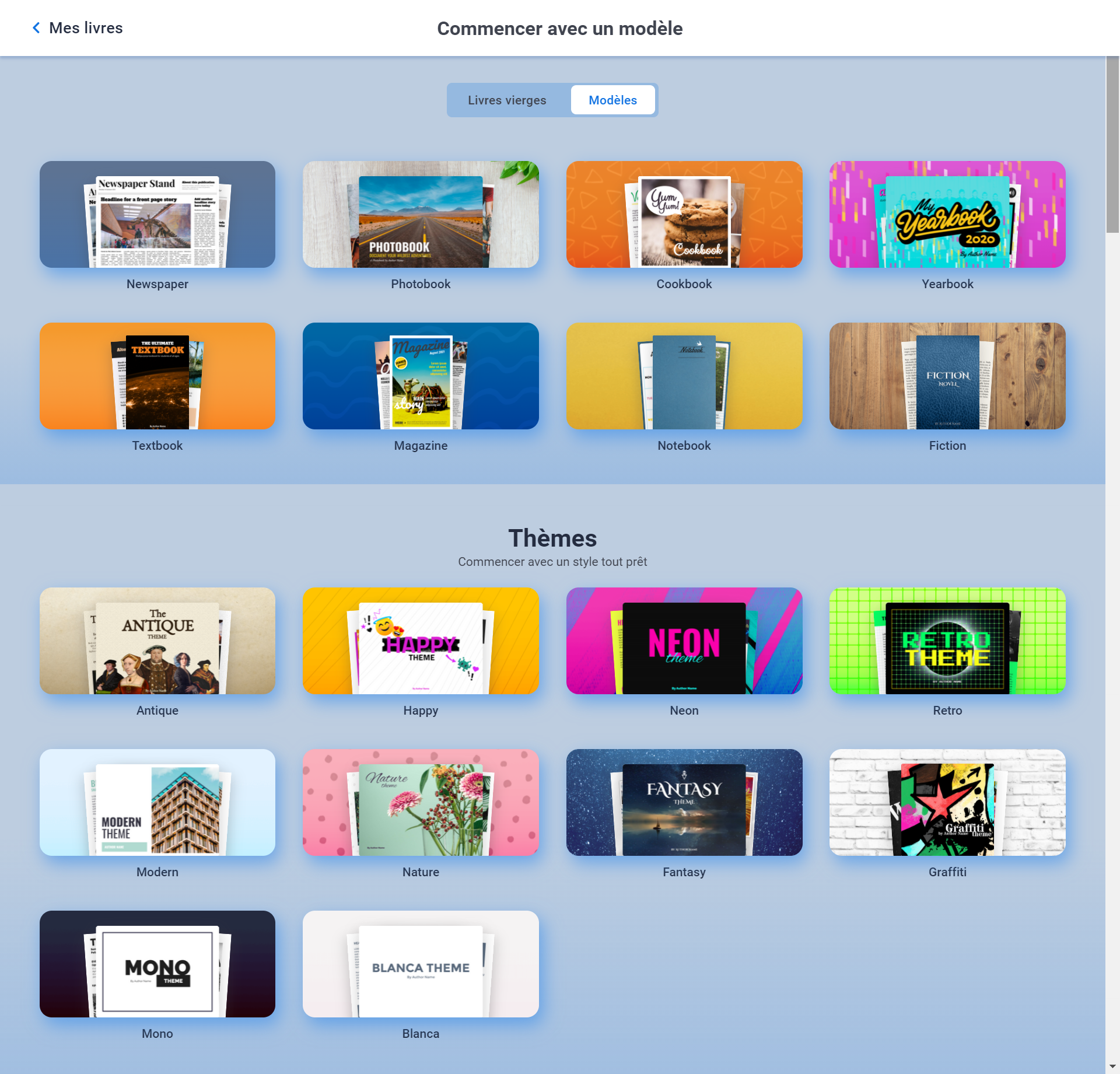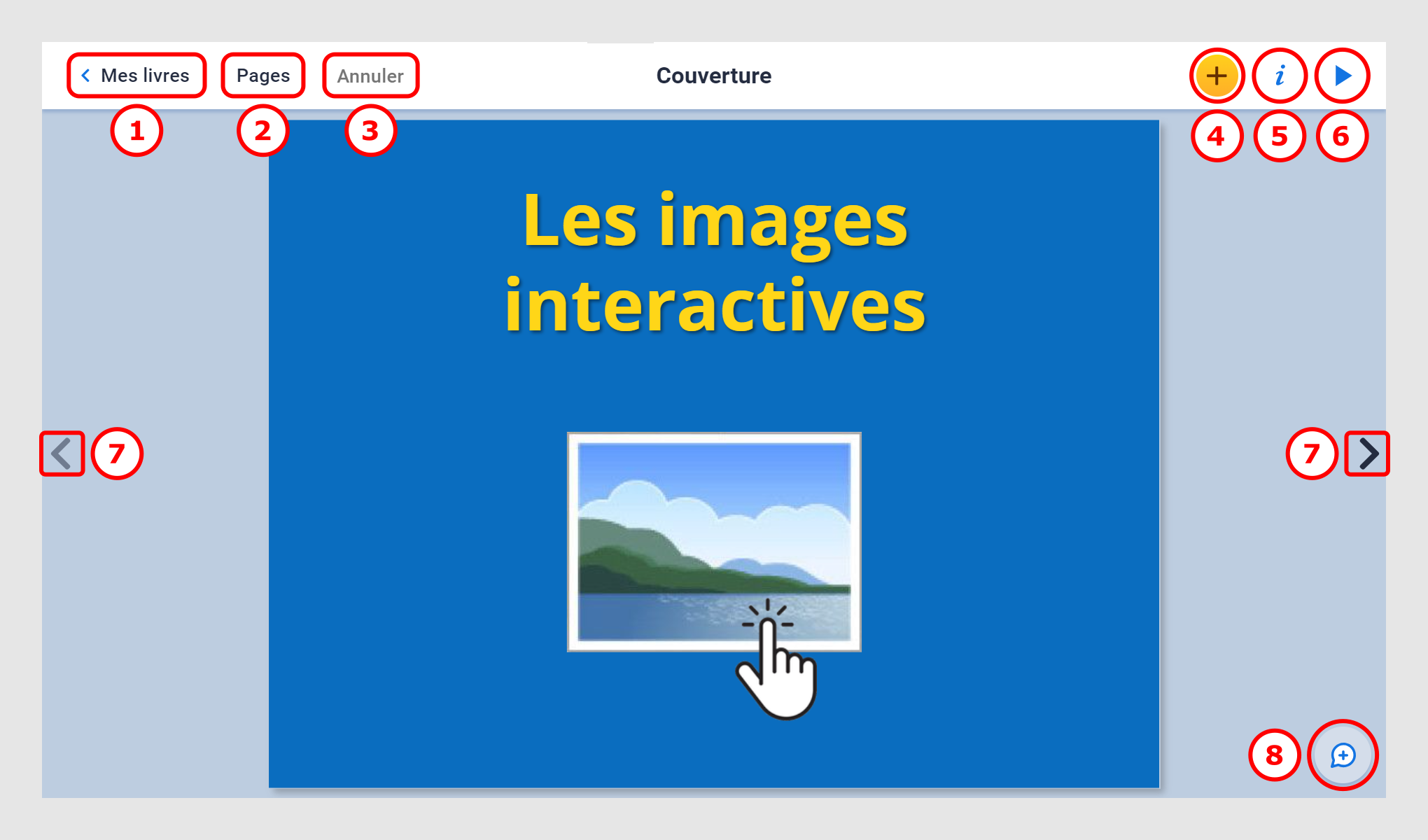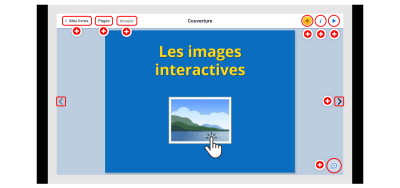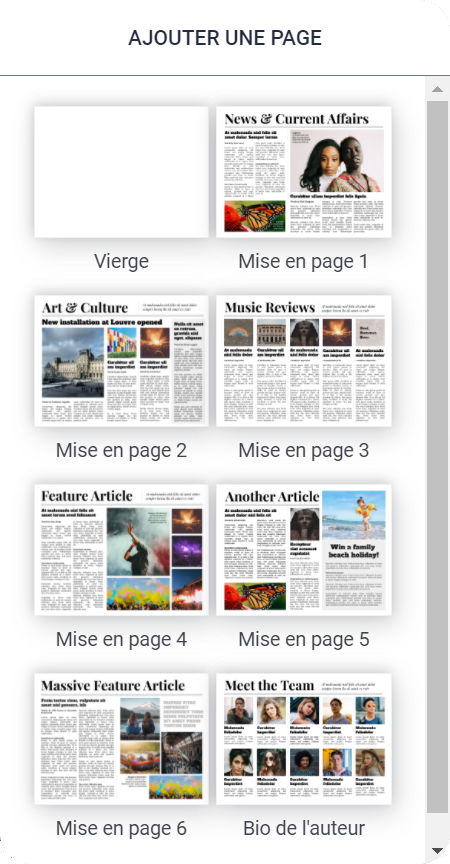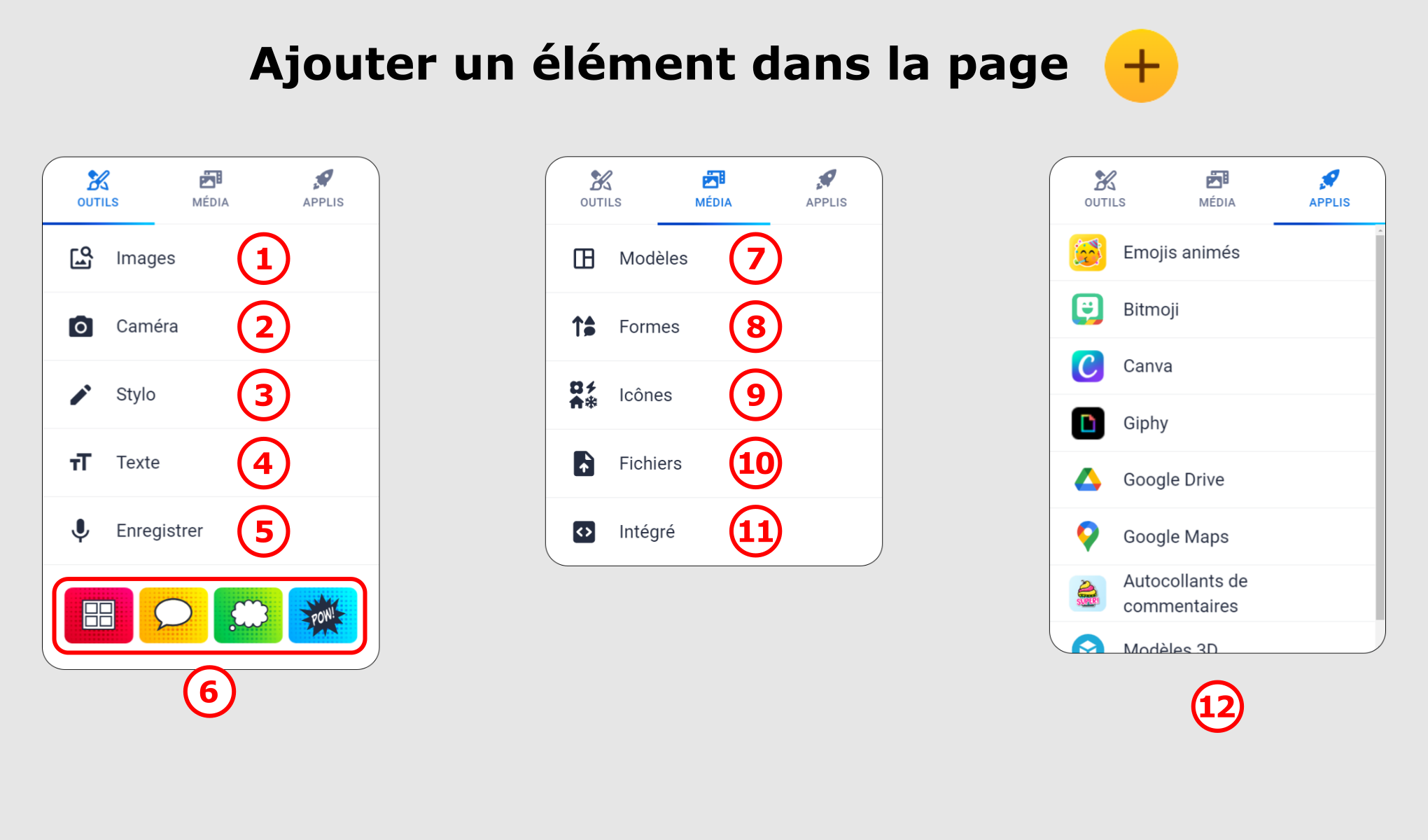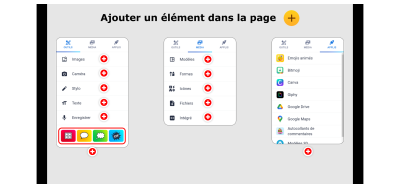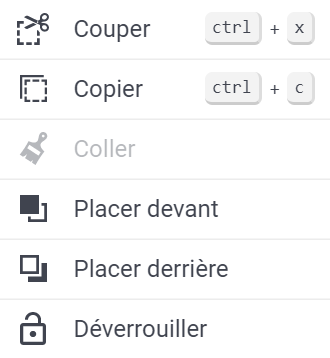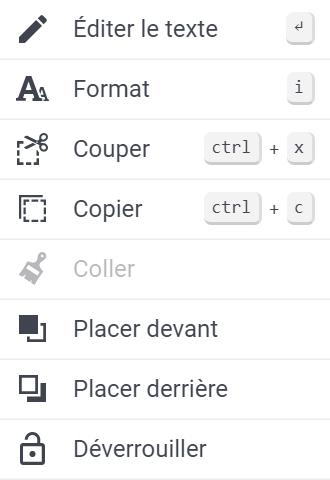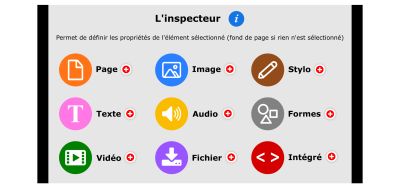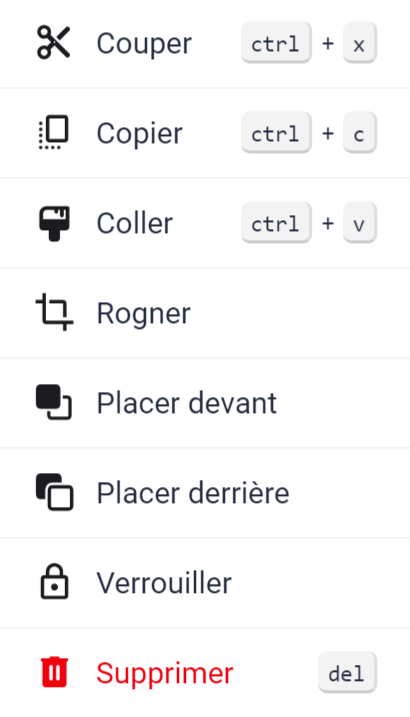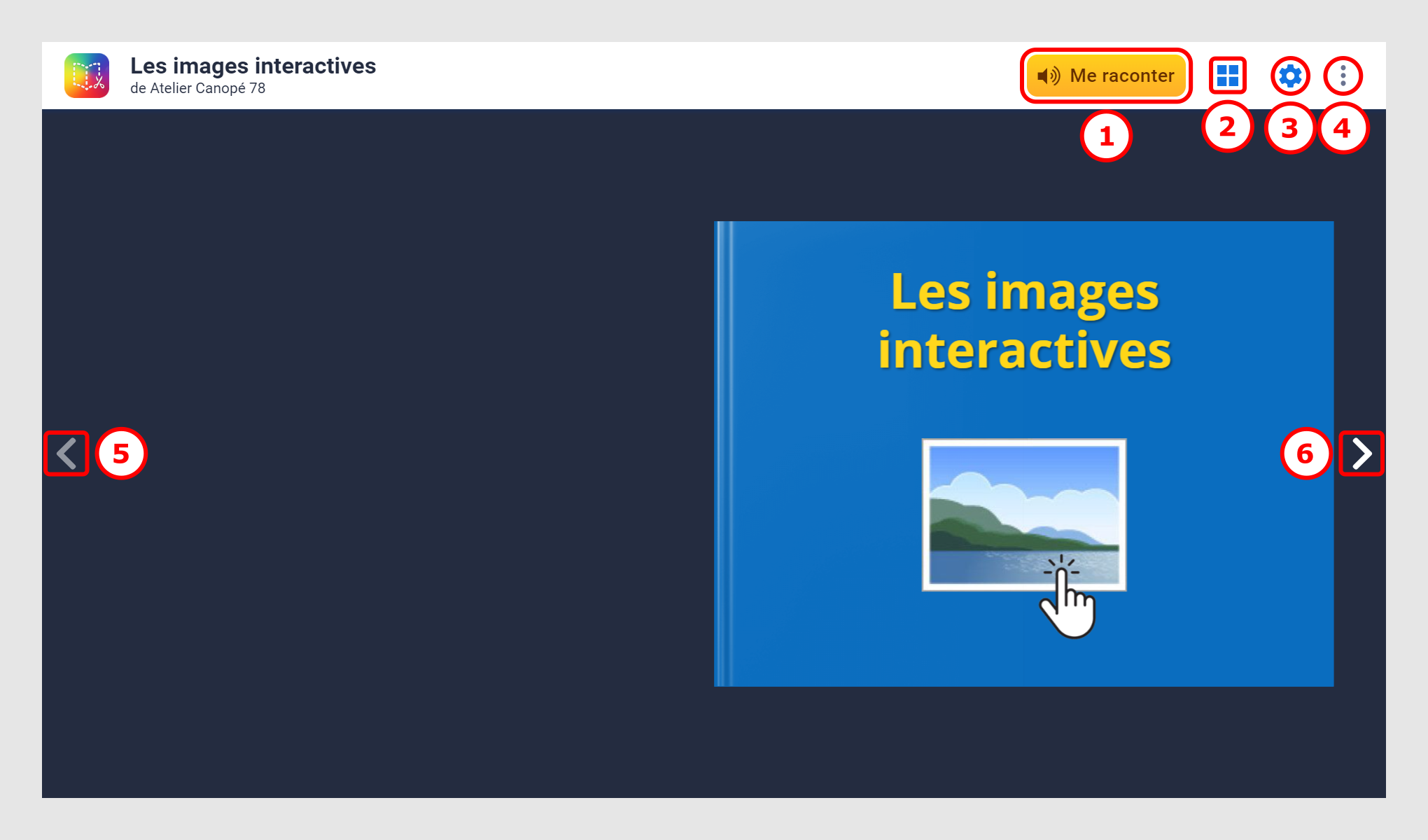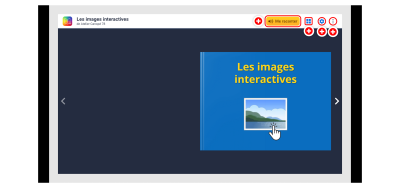Cette aide mémoire se limite à la version gratuite de Book Creator en ligne.
Un modèle payant (compte premium) propose des fonctionnalités supplémentaires
La page d’accueil de la bibliothèque partagée
Côté enseignant
1. Accéder au tableau de bord (permet de passer de la bibliothèque partagée à l'espace personnel)
2. Vider la corbeille ou restaurer des livres récemment supprimés (2 semaines)
3. Filtrer les livres par auteurs / Retirer des comptes élèves
4. Créer un nouveau livre
5. Définir les autorisations accordées aux élèves / Archiver la bibliothèque / Publier la bibliothèque en ligne
6. Afficher les notifications
7. Gérer le compte enseignant et les comptes des élèves
8. Afficher la collection de livres sous forme de miniatures
9. Inviter des personnes à rejoindre la bibliothèque
10. Définir les règles de publication en ligne
11. Éditer le livre
12. Modifier le titre / Modifier le nom de l’auteur / Naviguer entre les livres
13. Importer un livre / Déplacer un livre / Copier un livre / Traduire un livre / Combiner des livres / Supprimer un livre (corbeille)
14. Attribuer un livre à un élève / Publier un livre en ligne / Télécharger un livre / Imprimer un livre (PDF)
15. Lire un livre (mode lecture)
16. Obtenir de l’aide
Plus d'infos en cliquant sur l'image interactive ci-dessous :
Côté élève
La page d'accueil de la bibliothèque partagée offre moins de possibilités.
• Lorsqu'on clique sur le nom de la bibliothèque, on peut restaurer un livre récemment supprimé et choisir d'afficher ou non les livres des autres utilisateurs.
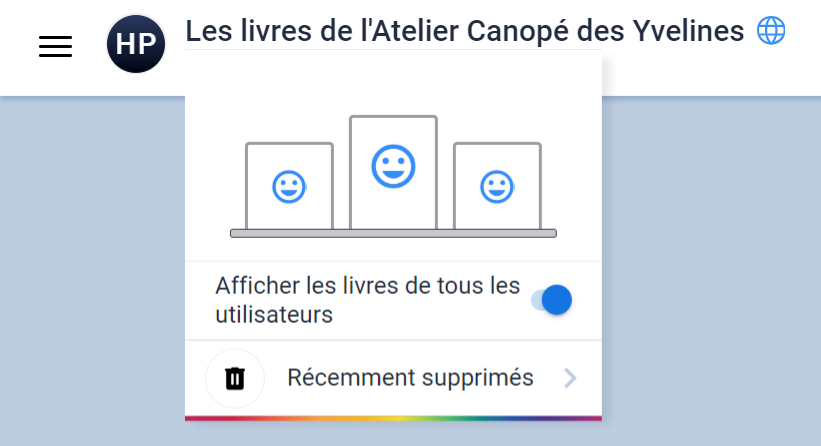
• Lorsqu'on clique sur le bouton  , on peut quitter la bibliothèque, de façon définitive.
, on peut quitter la bibliothèque, de façon définitive.
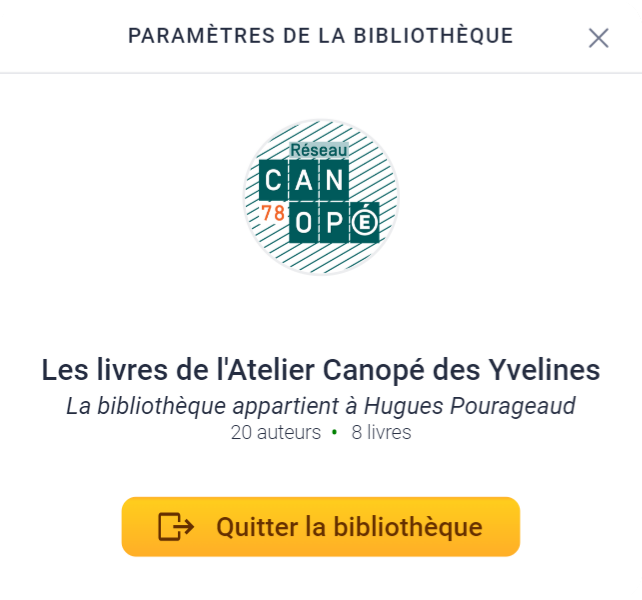
• Lorsqu'on clique sur l'image représentant le compte, on peut seulement changer la langue et se déconnecter.
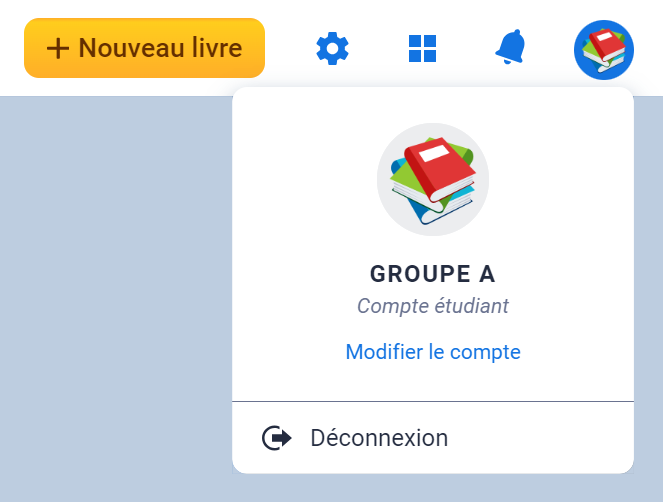
• Le menu Livre
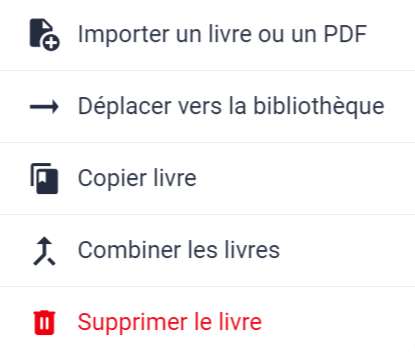
L'option Déplacer vers la bibliothèque est inactive avec le modèle gratuit (une seule bibliothèque).
L'option Combiner les livres est disponible si les élèves sont autorisés à lire les livres des uns et des autres.
On ne peut supprimer que ses propres livres.
• Le menu Partage
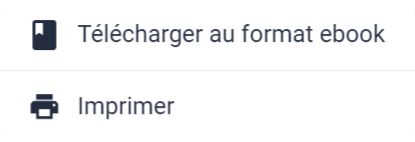
Dépend des autorisations accordées aux élèves.
• Les élèves peuvent modifier le titre d'un livre qu'ils ont créé ou dupliqué mais ne peuvent pas modifier le nom de son auteur.
L'espace personnel de l'enseignant (Mes livres)
La page d'accueil est pratiquement identique.
Le bouton  , la possibilité de filtrer les livres par auteurs ainsi que les options de partage de la bibliothèque ne sont pas disponibles car sans objet ici.
, la possibilité de filtrer les livres par auteurs ainsi que les options de partage de la bibliothèque ne sont pas disponibles car sans objet ici.
Archiver la bibliothèque
Le modèle gratuit est limité à une seule bibliothèque qui peut contenir 40 livres au maximum.
On peut cependant archiver cette bibliothèque, ce qui permettra d'en créer une nouvelle.
Lorsqu'une bibliothèque est archivée, les livres qu'elle contient ne sont plus accessibles en écriture. Toutefois, si des livres sont publiés en ligne, ils sont toujours accessibles en lecture.
Une bibliothèque archivée peut être restaurée ou supprimée définitivement, depuis le tableau de bord.
Nouveau livre
En cliquant sur Nouveau livre, on accède à une page où on peut choisir des types de livres.
On peut choisir des livres vierges dans trois formats différents, simples ou de type BD (comics).
Importer le livre ou un PDF permet de :
• de charger le fichier epub d’un livre créé avec Book Creator
• de créer un livre dont les pages contiendront les pages sélectionnées d'un fichier PDF.
On peut encore choisir des modèles qui sont des livres préformatés avec des zones de texte et des zones d’images (blocs rectangulaires) qui sont modifiables.
L'interface d’édition du livre
1. Revenir à la page d’accueil de la bibliothèque
2. Accéder au navigateur des pages
3. Annuler la dernière modification effectuée
4. Ajouter un élément à la page
5. Afficher l'inspection (options de l'élément sélectionné : menu contextuel)
6. Basculer vers le mode lecture
7. Naviguer entre les pages / Ajouter une page depuis la dernière du livre
8. Ajouter un commentaire (il est possible de désactiver cette fonctionnalité pour les élèves)
Plus d'infos en cliquant sur l'image interactive ci-dessous :
Si on a choisi un livre modèle, lorsqu’on se trouve à la dernière page du livre et qu'on clique sur Ajouter une page, une fenêtre s’ouvre et propose différents modèles de pages préformatées.
Les menus Ajouter un élément 
1. Importer une image depuis le PC ou depuis le site Pixabay (recherche)
2. Ajouter une photo ou une vidéo captée par la caméra
3. Écrire ou dessiner à main levée, insérer un émoji
4. Ajouter un texte dactylographié
5. Ajouter un fichier audio capté par le micro du PC
6. Ajouter des planches (pages), des bulles de dialogue ou de pensée et des autocollants (livres de type BD)
7. Ajouter des pages préformatées
8. Ajouter des formes
9. Ajouter des icônes
10. Ajouter des fichiers stockés sur le PC
11. Intégrer du contenu hébergé en ligne
12. Ajouter des applis
Plus d'infos en cliquant sur l'image interactive ci-dessous :
Les options des modèles préformatés
Si on a choisi un livre de type comics ou un livre modèle, en effectuant un clic droit sur une zone contenant une image, une fenêtre s’ouvre et permet de modifier la zone et son contenu après avoir déverrouillé.
Si la zone est déverrouillée, les poignées d’étirement permettent de modifier ses dimensions et la petite fenêtre au centre de la zone permet de déplacer l’image dans la zone ou de la supprimer (on peut ensuite importer une nouvelle image stockée sur le PC ou prise par la webcam).
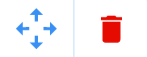
Si on a choisi un livre modèle, en effectuant un clic droit sur une zone contenant du texte, une fenêtre s’ouvre et permet de modifier la zone et son contenu après avoir déverrouillé.
L'inspecteur 
Pour définir les propriétés d'un élément (fond de page si rien n'est sélectionné).
On accède à un menu contextuel, adapté au type de l'élément sélectionné.
Plus d'infos en cliquant sur l'image interactive ci-dessous :
Remarque
Un clic droit sur un élément permet d'accéder à certaines options et indique les raccourcis claviers correspondants.
Exemple avec une image :
Le mode lecture 
Livre publié en ligne
1. Faire lire le livre à voix haute
2. Afficher le navigateur de pages
3. Régler les paramètres de lecture : affichage sur une ou deux pages, sens de lecture, options pour la lecture audio
4. Basculer vers le mode plein écran, partager le livre, imprimer le livre
5. Tourner les pages vers la gauche
6. Tourner les pages vers la droite
Plus d'infos en cliquant sur l'image interactive ci-dessous :
Le mode lecture est également accessible depuis l'interface d'édition d'un livre et la page d'accueil de la bibliothèque ou espace personnel.
Remarques importantes
En 2022 en France, 70 % du trafic Web provient d’appareils mobiles (dont une grande partie sur smartphones), c'est à dire sur des écrans de petite taille.
Il est donc important de ne pas créer, dans un livre Book Creator, des pages contenant trop d'informations. Cela obligerait le lecteur – sur smartphone en particulier – à constamment zommer/dézommer et rendrait donc la lecture peu fluide.
Il faut donc privilégier deux (ou plusieurs) pages aérées avec une police de caractères pas trop petite et des images de taille moyenne à grande plutôt qu'une seule page trop dense.
Si des fichiers multimédias trouvés sur internet sont insérés dans un livre, ne pas oublier de mentionner le nom de l'auteur, le site de provenance ainsi que la licence (dans une page Crédits située en fin de livre par exemple).
Plus de détails ici.
Les aide-mémoire au format PDF
Fichiers téléchargeables
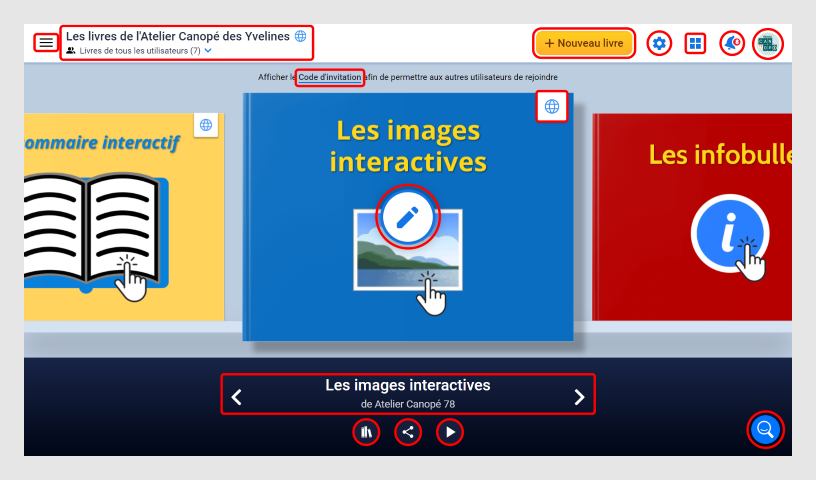 |
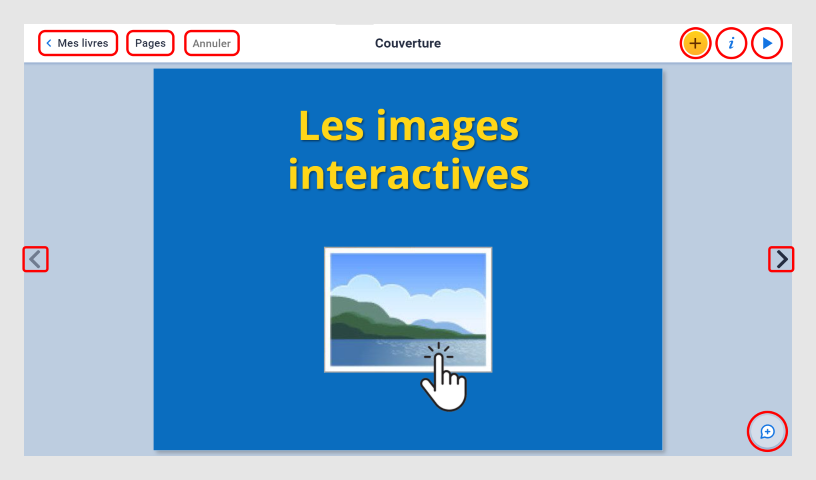 |
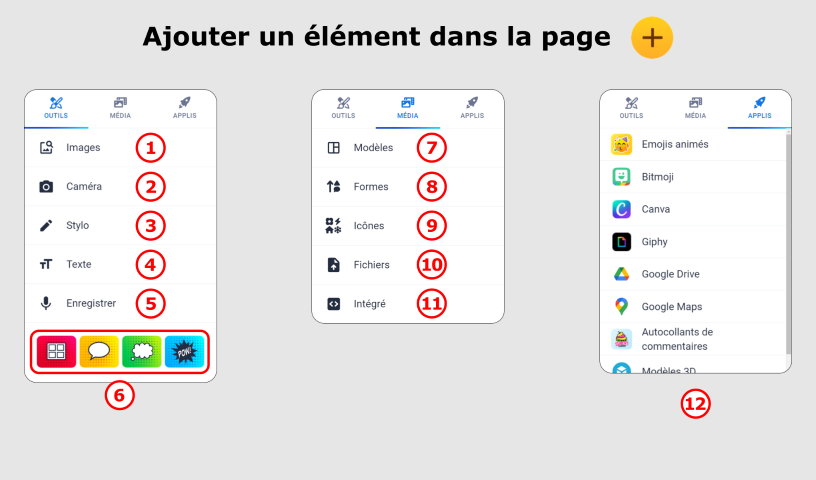 |
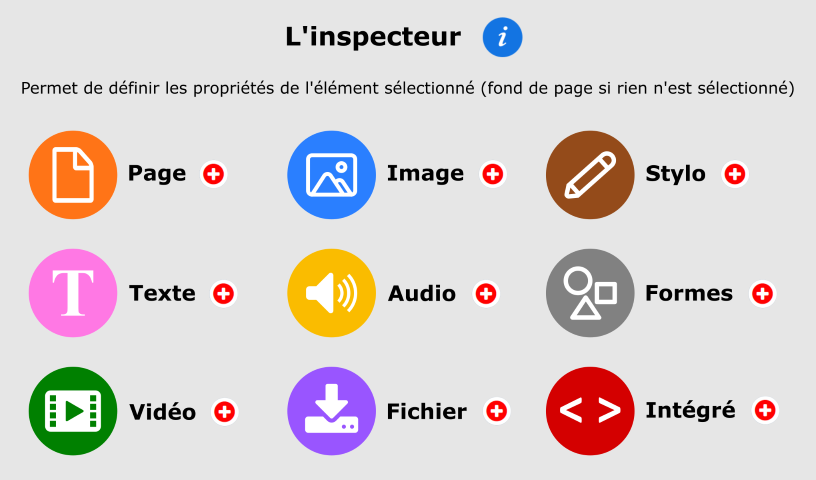 |
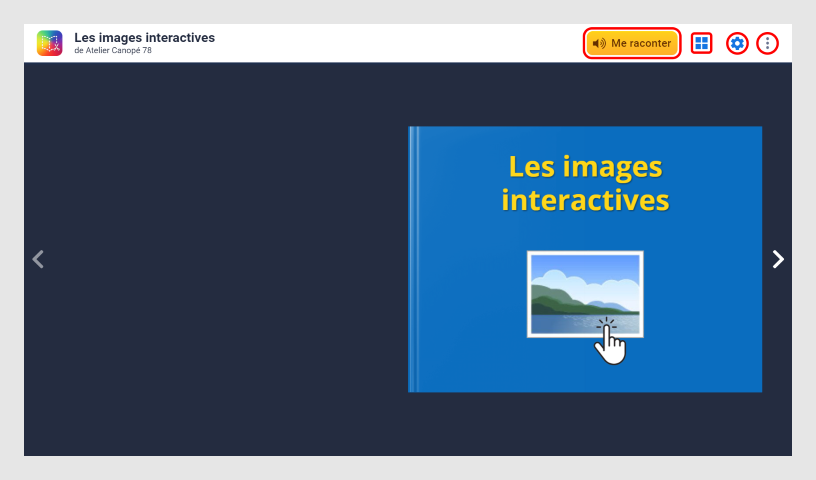 |
| La bibliothèque partagée | L'interface d'édition | Ajouter un élément | L'inspecteur | Le mode lecture |